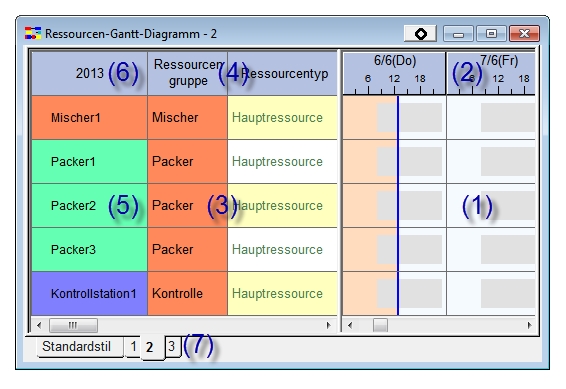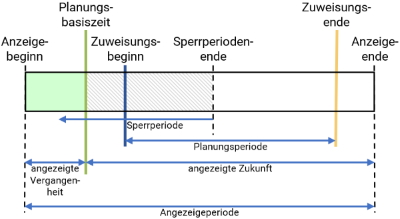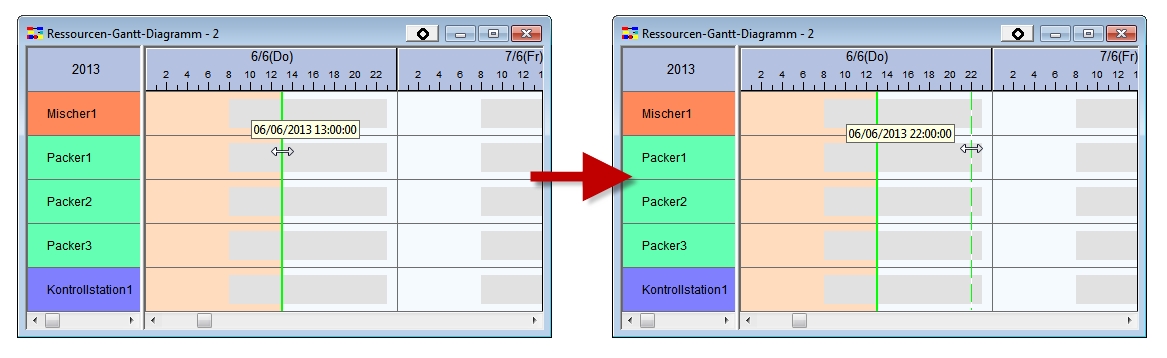Übersicht - Fenster des Tabellenzeitdiagramms
Inhaltsverzeichnis
Übersicht
Tabellenzeitdiagramme sind Fenster, die vertikal geteilt sind, links eine Tabelle und rechts ein Zeitdiagramm mit horizontaler Zeitleiste. Sie können die Anzeigebreite von Tabelle und Zeitdiagramm anpassen, in dem Sie den Mauszeiger auf die Trennlinie zwischen diesen bewegen, die linke Maustaste halten und die Maus bewegenn.
Zu den Tabellenzeitdiagrammen zählen folgende Diagrammtypen:
Tabellenzeitdiagramme setzen sich aus den nachfolgend beschriebenen Teilen zusammen.
Zeitdiagramm
Hauptteil (1)
Die Schnittstellen von Datumsspalten und Tabellenzeilen werden Zellen genannt, in diesen werden die Hauptinformationen angezeigt. Abhängig von den Daten in den Tabellenzeilen werden unterschiedliche Informationen angezeigt und verschiedene Aktionen sind möglich. Der Hauptteil kann mit den Scrollleisten oder den Pfeiltasten der Tastatur bewegt werden (in Ressourcen-, Auftrags- und Vorgangs-Gantt-Diagrammen dürfen dabei keine Balken ausgewählt sein).
Oberer Teil (2)
Der obere Teil zeigt eine horizontale Zeitleiste, die verschiedene Aktionen und Anzeigeeinstellungen ermöglicht. Bewegen Sie den Mauszeiger auf ein Datum, um über einen Tooltip Tag und Monat anzeigen zu lassen. Diese Funktion ist im Falle sehr schmaler Spalten nützlich.
Tabellenansicht
Hauptteil (3)
Die Schnittstellen von Spalten und Zeilen werden Zellen genannt, in diesen werden die Eigneschaftswerte angezeigt. Im Hauptteil kann gescrollt werden, beim vertikalen Scrollen wird das verknüpfte Zeitdiagramm mitgescrollt.
Kopfteil (4)
Im Kopfteil zeigen die Spaltenköpfe die Eigenschaftsnamen an.
Linker Teil (5)
Der Linke Teil sind die Zellen der ersten Spalte, sie können nur vertikal gescrollt werden. Pro Zeile des "linken Teiles" können weitere zugehörige Informationen beziehungsweise Eigenschaften angezeigt werden, indem die vertikale Trennlinie nach rechts bewegt wird.
Eckteil (6)
Der Eckteil zeigt standardmäßig das Jahr an. Über [Text linke obere Ecke] der Anzeigeeinstellungen kann auch ein anderer Text vorgegeben werden.
Stilreiter (7)
Hier werden verfügbare Stile angezeigt. Durch Anklicken wechselt das Diagramm in den ausgewählten Stil.
Anzeigen von Tagestrennlinien und Trennperioden
Zeitdiagramm enthalten mehrere Trennlinien an (siehe Abbildung). Trennzeiten (oder -perioden) haben folgende Bedeutungen:
- <$Planungsbasiszeit$>
- <$Zuweisungsstartzeit$>
- <$Zuweisungsende$>
- <$Sperrperiodenende$>
- <$Anzeigebeginn$>
- <$Anzeigeende$>
- <$Tagestrennzeit$>
Verschieben von Datumslinien
Die Datumslinien der folgenden Eigenschaften können Sie mit der Maus verschieben:
- Planungsbasiszeit
- Zuweisungsbeginn
- Zuweisungsende
Datumslinien können nur dann verschoben werden, wenn deren Eigenschaftswerte als absolutes Datum gesetzt sind (also zwischen Rauten, wie in #2020/01/01 00:00:00#). Bei einem relativen Datum (zum Beispiel PROJECT.BasisTime+1d) ändert sich der Mauszeiger beim Daraufzeigen nicht und die Linie kann nicht verschoben werden.
Die Schrittweite beim Verschieben ist eine Stunde, ausgehend von der Ausgangsposition. Wird beim Verscheben die STRG-Taste gehalten, so verkleinert sich die Schrittweite auf eine Minute.
Nach dem Verschieben erscheint ein Bestätigungsdialog um ein versehentliches Verschieben zu vermeiden.
- Hinweis
- [Planungsbasiszeit] und [Zuweisungsbeginn] sind oft gleich, so dass deren Linien im Diagramm direkt übereinander liegen. In diesem Fall wird die [Planungsbasiszeit] verschoben. Um den [Zuweisungsbeginn] zu verschieben, halten Sie beim Klicken auf die Linie die STRG-Taste gedrückt.
Zeiteinheit
Standardmäßig ist die Zeitachse von Diagrammen in Tage unterteilt, über die Eigenschaft [Zeiteinheit] können Sie aber auch andere Werte wie "1 Stunde", "8 Stunden" oder "1 Woche" setzen.
Anzeigeperiode
Über die Eigenschaften [Anzeigebeginn] und [Anzeigeende] kann eine, von den Projekteinstellungen abweichende, Anzeigeperiode definiert werden.
Start der Woche oder des Monats
Ist als [Zeiteinheit] "Woche" gesetzt, so kann der Wochentag, an dem Wochen beginnen sollen, in [Starttag der Woche] gesetzt werden Der [Standardwert] ist "Montag". Ist als [Zeiteinheit] "Monat" gesetzt, so kann der Tag, an dem Monate beginnen sollen, in [Starttag des Monats] gesetzt werden Der [Standardwert] ist "1.".
- Hinweis
- Erfordert mindestens Asprova Version 13.
Weitere Informationen
- Planungsbasiszeit
- Zuweisungsperiode
- Sperrperiodenende
- Anzeigebereiche der Zeitdiagramme
- Arbeitszeit
- Tagestrennzeit ändern